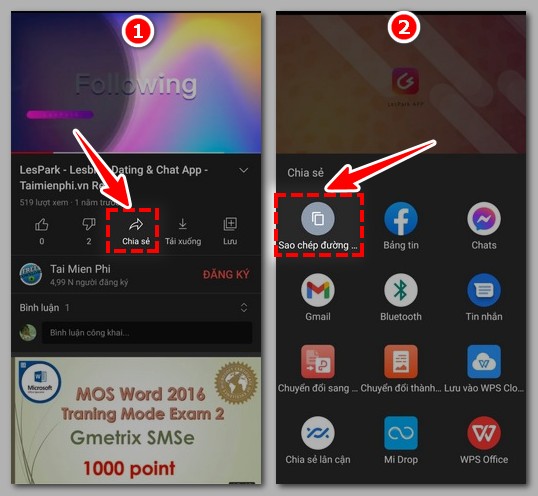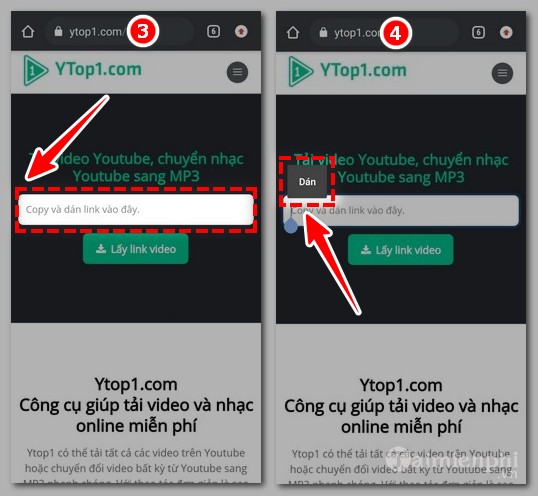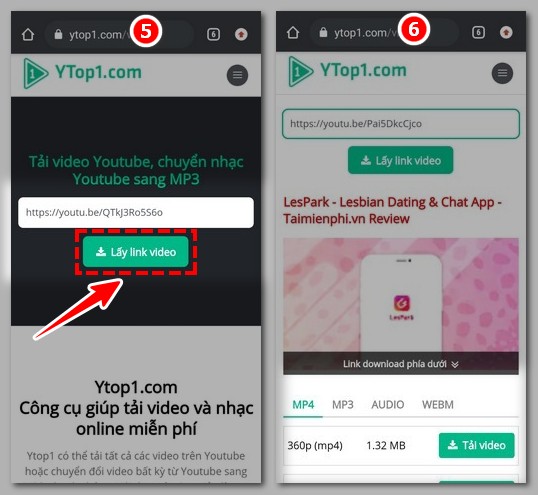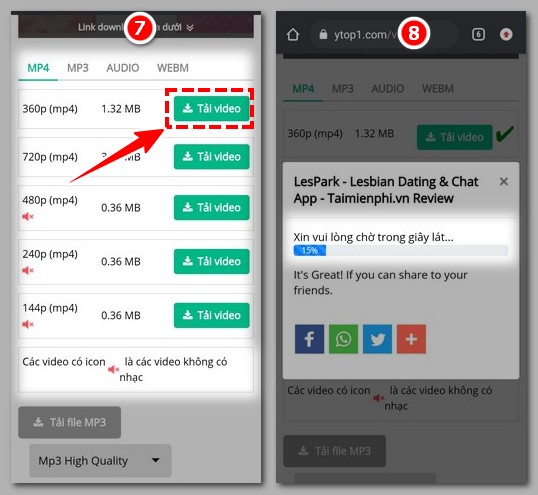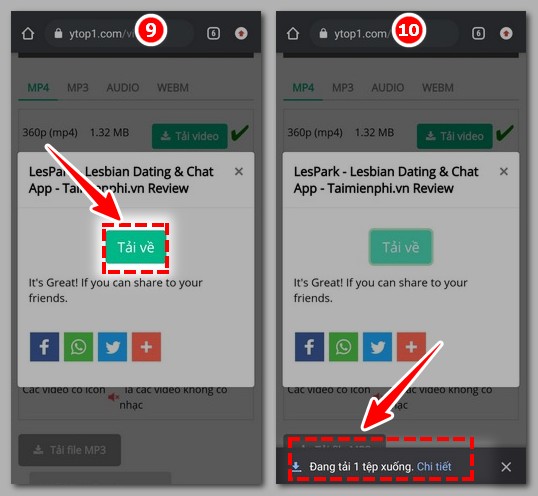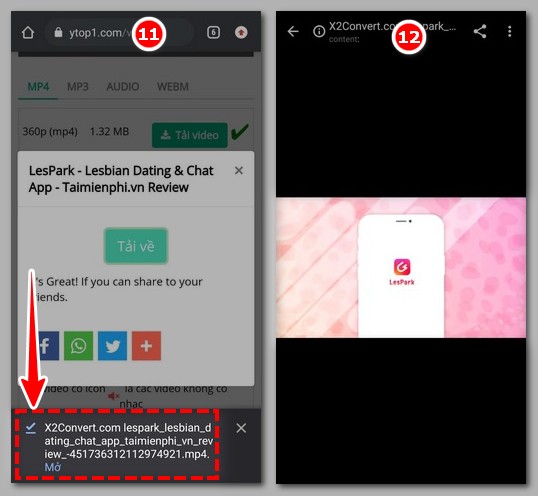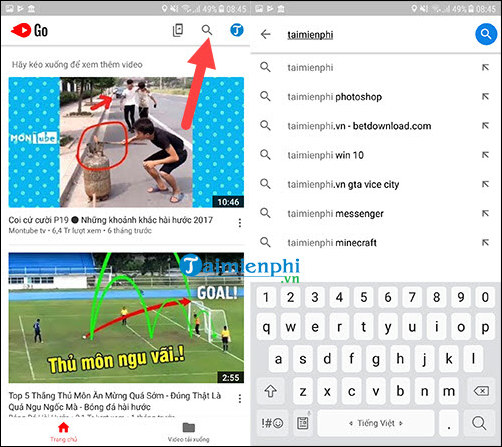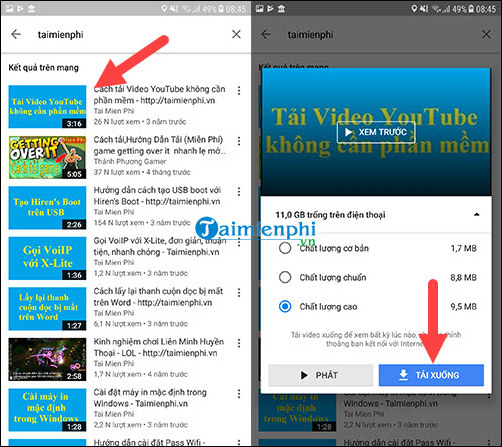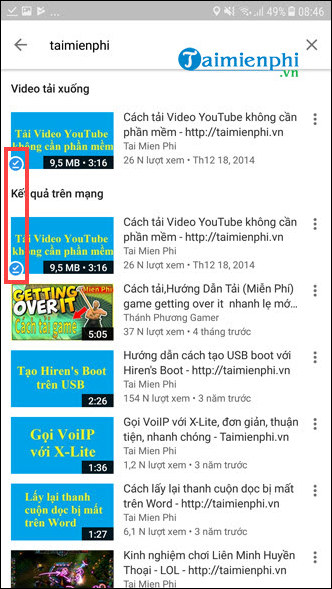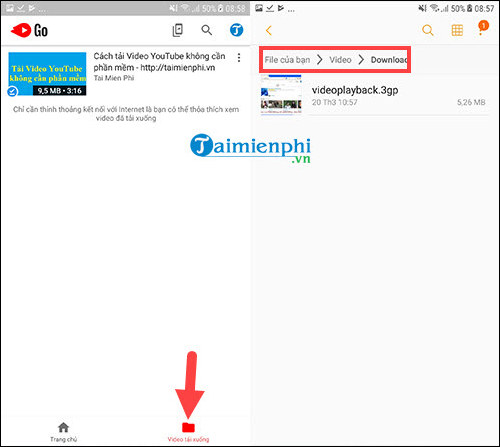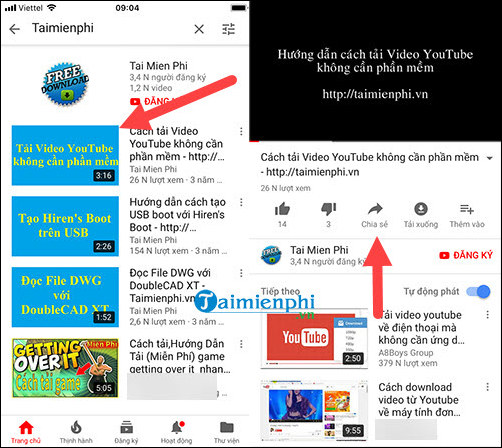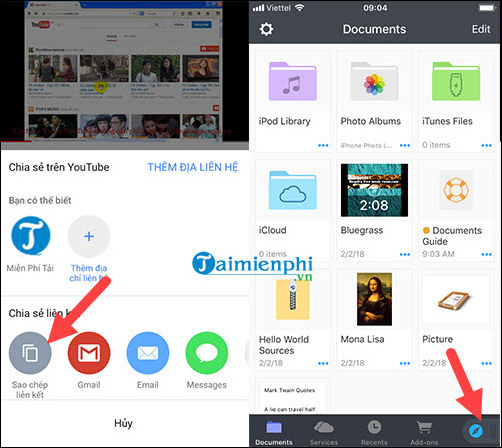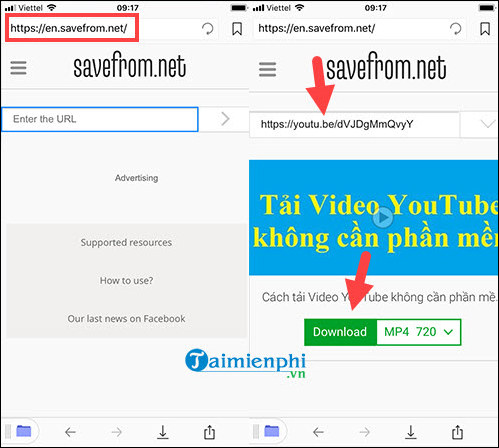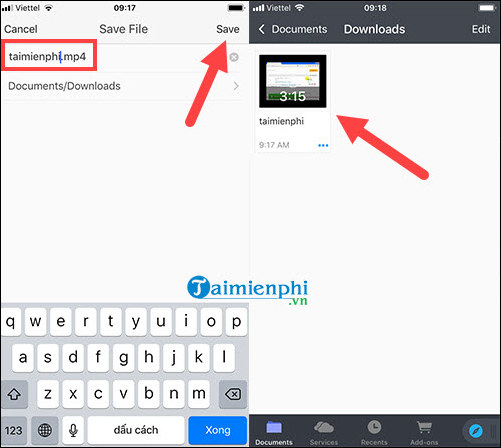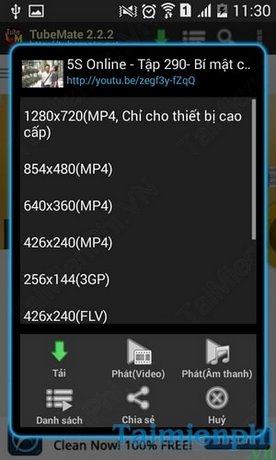Thủ thuật Internet » Hỗ trợ download
Để tải video Youtube cho điện thoại iPhone, Android hay Windows Phone hiện nay không còn là vấn đề quá phức tạp với người dùng như chúng ta nữa, khi mà đã có rất nhiều dịch vụ hoặc ứng dụng hỗ trợ. Bài viết dưới đây, taimienphi.vn sẽ đưa ra một số biện pháp tốt nhất giúp cho việc download video Youtube trên điện thoại dễ dàng hơn.
Nếu như máy tính có khá đẩy đủ các công cụ hỗ trợ tải video YouTube từ phần mềm Free YouTube Downloader, Youtube Downloader HD, Ant Download Manager, YTD Video Downloader, IDM tới các dịch vụ tải video trực tuyến thì trên Android cũng tương tự như vậy, thậm chí, người dùng còn có thể tải video YouTube tiện hơn trên máy tính rất nhiều.
Hướng dẫn download video youtube cho điện thoại
Tải video Youtube bằng:
1. Ytop1 (Web tải nhanh, miễn phí).
2. Cách khác.
(Web tải nhanh, miễn phí).
1. Tải video Youtube bằng Ytop1.com
Bạn đang muốn tải video Youtube về điện thoại Android, iOS thì bạn đừng bỏ qua công cụ Ytop1.com. Sử dụng công cụ này, các bạn không cần phải phần mềm để hỗ trợ tải video mà chỉ cần thực hiện vài thao tác là tải được video chất lượng.
Ytop1.com là web hỗ trợ tải video Youtube đang được nhiều người lựa chọn mang đến nhiều ưu điểm:
– Tốc độ tải nhanh chóng.
– Video tải xuống chất lượng cao.
– Lấy được link tải video dễ dàng và nhanh chóng.
– Không yêu cầu đăng nhập hay mất phí khi tải.
Cách thực hiện tải video Youtube với Ytop1.com:
Bước 1: Trên Youtube, bạn vào video muốn tải, bạn click vào “Chia sẻ” (Hình 1). Tiếp đó, bạn tìm và click vào “Sao chép đường …” (Hình 2).
Bước 2: Bạn thoát Youtube, rồi mở trình duyệt trên điện thoại và truy cập vào https://ytop1.com/vn1. Bạn click vào ô “Copy và dán link vào đây” rồi giữ một lúc (Hình 3). Sau khi xuất hiện chữ “Dán” , bạn click vào đó (Hình 4) để paste link.
Bước 3: Lúc này, bạn click vào “Lấy link video” (Hình 5). File tải sẽ hiển thị ngay sau đó như hình 6.
Bước 4: Với các file tải, bạn chọn file phù hợp nhất theo nhu cầu và dung lượng điện thoại, rồi click vào “Tải video” (Hình 7). Hệ thống sẽ xử lý và hiển thị “Xin vui lòng chờ trong giây lát” (Hình 8).
Bước 5: Bạn click vào “Tải về” để tải file video (Hình 9). Ở phía dưới giao diện, “Đang tải 1 tệp xuống. Chi tiết” hiển thị (Hình 10)
Bước 6: File tải xong hiển thị ở như hình 11. Bạn click vào đó để mở video ra xem. Video hiển thị như hình 12.
2. Các cách tải video Youtube khác
2.1: Tải video Youtube trên Android bằng Tubemate
Trong bài viết trước đây chúng tôi đã hướng dẫn chi tiết cách tải video trên Youtube bằng Tubemate, các bạn vui lòng xem hướng dẫn chi tiết cách sử dụngTubemate tải video Youtube ại đây
2.2: Download video Youtube trên Android bằng Youtube Go
Để tải video Youtube cho điện thoại Android chúng ta sử dụng ứng dụng Youtube Go, một ứng dụng cho phép tải và xem các video ở chế độ Offline. Không những thế chúng ta có thể lưu các video này lên thẻ nhớ và sao chép sang các thiết bị khác hoàn toàn bình thường.
Tải Youtube Go tại đây: Download Youtube Go.
Bước 1: Sau khi hoàn tất tải và cài đặt Youtube Go bạn vào ứng dụng này và tìm lấy kiếm một video bất kỳ để tải. Như trong Ví dụ bài viết chúng tôi tìm tải video Youtube của Taimienphi.vn.
Bước 2: Tại đây thay vì bấm vào video để xem thì Youtube Go sẽ hiện lên giao diện download cho người dùng với 3 mức chất lượng khác nhau và bạn chỉ nhấn chọn rồi tải xuống. Tất nhiên chúng ta vẫn có thể xem video đó trước nếu muốn.
Bước 3: Sau đó bạn sẽ thấy các video này có dấu tích V, điều đó chứng tỏ bạn đã hoàn tất việc tải video Youtube cho điện thoại Android, và từ giờ bạn có thể xem nó ở chế độ Offline của mình.
Bước 4: Bạn có thể xem video Youtube này trong phần Video tải xuống của ứng dụng Youtube Go hoặc là trong phần Download trên điện thoại của bạn
2.3. Tải video Youtube trên iPhone bằng Browser and File Manager for Documents
Browser and File Manager for Documents hay còn gọi là Files – File Manager & Browser mặc dù có tên khá dài và khó nhớ nhưng lại được giới download video yêu thích bởi ứng dụng rất dễ sử dụng, chính tên dài và khó nhớ của nó nên nhiều người còn chia sẻ cách tải và sử dụng ứng dụng này trên trang 9mobi.vn. Đây là ứng dụng khá mạnh, không chỉ tải video trên Youtube mà nó có thể tải được Video ở bất kỳ một web xem phim nào khác. Tham khảo cách tải video Youtube trên iPhone bằng Browser and File Manager for Documents tại đây
2.4. Tải video từ Youtube cho iPhone bằng Documents 5
Việc tải video Youtube cho điện thoại iPhone, iPad có phần hạn chế hơn so với các thiết bị Android nhưng nói thế không có nghĩa là chúng ta không thể làm được. Và cách sau đây cũng là một phương pháp giúp bạn tải video Youtube cho điện thoại iPhone, iPad. Ở đây Taimienphi.vn sẽ sử dụng ứng dụng Documents 5 trên iPhone để giúp bạn đọc có thể tải video Youtube cho điện thoại iPhone, iPad một cách dễ dàng,
Tải Documents 5 tại đây nếu như chưa có, Download Documents 5 cho iPhone.
Bước 1: Trước tiên hãy cứ vào ứng dụng Youtube trên máy tính của bạn, tìm một video bất kỳ và nhấn vào nó. Ở đây bạn lựa chọn chia sẻ video.
Bước 2: Sau đó nhấn chọn sao chép liên kết và mở ứng dụng Documents 5 lên. Tại giao diện của Documents 5 háy nhấn vào biểu tượng trình duyệt ở góc phải ứng dụng.
Bước 3: Tiếp đó bạn gõ địa chỉ en.savefrom.net vào thanh trình duyệt và dán liên kết này vào như hình dưới. Ngay lập tức giao diện tải video Youtube cho điện thoại iPhone sẽ hiện ra, ở đây bạn có thể lựa chọn độ phân giải cho video rồi nhấn vào Download.
Bước 4: Tiếp đó đặt tên cho video rồi nhấn vào Save để tiến hành tải video Youtube cho điện thoại iPhone của mình, video tải về sẽ mặc định ở trong phần Downloads và chúng ta có thể kéo thả nó để vào thư mục Photos ngay trên điện thoại iPhone cũng được.
2.5. Download video trên Youtube bằng Tubemate
Trên điện thoại Android cũng có một phần mềm cho phép bạn có thể tải video YouTube chỉ trong nháy mắt, bạn có thể tùy chọn độ phân giải, chọn vị trí tải cùng rất nhiều thông số khác của video YouTube sau khi tải về.
Với công cụ này, dù là bất cứ video YouTube nào, bạn cũng có thể tải về chỉ bằng cách dán nhãn URL của video YouTube và phần mềm sẽ tự lấy link và tải video theo yêu cầu với nhiều định dạng video, chất lượng video mà bạn mong muốn. Bạn có thể xem thêm hướng dẫn tải video từ YouTube bằng TubeMate mà Taimienphi.vn đã chia sẻ nhé.
Như vậy Taimienphi.vn đã chia sẻ chi tiết hướng dẫn tải video YouTube trên điện thoại và tùy theo thiết bị đang sử dụng, bạn hãy tìm cách phù hợp nhất để tải video YouTube về điện thoại nhé.
Mặc dù không có nhiều phần mềm download video youtube hiệu quả nhất như trên máy tính nhưng bù lại, tải video YouTube trên điện thoại có lợi thế là gọn nhẹ và tiện lợi, chỉ với một số phần mềm hỗ trợ tải video YouTube trên điện thoại như TubeMate hoặc YouTube Downloader hoặc sử dụng các dịch vụ tải video YouTube trực tuyến là bạn đã có thể tải về video mong muốn.
Trong trường hợp phải tải nhiều video hoặc muốn xem kỹ hơn video, bạn nên tải video YouTube bằng Bchrome, hoặc tải video YouTube bằng Cốc Cốc, vừa gọn nhẹ và mà rất nhanh chóng, tất nhiên có thể cài IDM, YouTube Downloader, Youtube Downloader HD, Ant Download Manager, YTD Video Downloader và tải nhiều video YouTube cùng lúc đều được.
https://thuthuat.taimienphi.vn/tai-video-youtube-tren-dien-thoai-12886n.aspx
Chúc các bạn thành công!